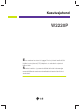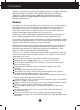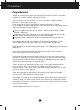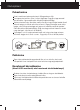Kasutusjuhend W2220P Enne seadme kasutamist lugege Ohutusjuhised hoolikalt läbi. Hoidke kasutusjuhend (CD) käepärast, et seda oleks vajadusel hõlbus leida. Seadme hooldus- ja parandustööde tellimisel informeerige remonditöökoda seadme andmekleebisel toodud tehnilistest andmetest.
Ohutusjuhised Seade on toodetud ning koostatud järgides ohutust kasutajale. Seadme väär kasutamine võib põhjustada tugevat elektrilööki või tulekahju. Tagamaks kõikide seadmesse paigaldatud kaitsemehhanismide häireteta toimimine, järgige järgnevaid paigaldamise, kasutamise ja hoolduse põhijuhiseid. Ohutus Kasutage vaid seadme komplekti kuuluvat toitejuhet. Kui kasutate seadme komplekti mittekuuluvat või seadme tootja poolt mittetarnitud toitejuhet, kontrollige, et see vastaks kehtivatele standarditele.
Ohutusjuhised Paigaldamisel Jälgige, et toitejuhtmel ei oleks esemeid ega see ei oleks muljutud. Paigutage toitejuhe nii, et oleks välditud selle kahjustumine. Ärge kasutage kuvarit vee läheduses, nt vann, kraanikauss, köögi kraanikauss, pesukauss, niiske kelder või bassein. Kuvari korpuses on tuulutusavad töötava seadme jahutamiseks. Kaetud tuulutusavad võivad põhjustada töötava kuvari ülekuumenemise ning häireid seadme töös ning tulekahjuohtu.
Ohutusjuhised Puhastamine Enne kuvariekraani pinna puhastamist lülitage ekraan välja. Kasutage puhastamiseks niisket (mitte märga) lappi. Ärge pihustage aerosooli otse ekraanile – liigne vedelikupihu võib põhjustada elektrilöögi. Toote puhastamiseks tõmmake voolujuhe välja ning pühkige toodet õrnalt pehme lapiga, et vältida selle kriimustamist. Ärge puhastage seda märja lapiga; samuti ärge piserdage vett ega muid vedelikke otseselt tootele. See võib põhjustada elektrilöögi.
Tarvikud !!! Täname teid, et valisite LGE tooted !!! Kontrollige, et teie monitoriga on kaasas järgnevad esemed. Mõne eseme puudumisel võtke ühendust edasimüüjaga. Kasutusjuhend või kaardid Toitejuhe (oleneb riigist) DVI-D-signaalikaabel (Pole saadaval kõikides riikides) 15 viiguga D-Subsignaalikaabel (Paigaldamise huvides võib see kaabel olla toote külge kinnitatud enne tarnimist.) MÄRKUS Tarvikud võivad erineda pildil olevatest.
Kuvari ühendamine Enne monitori seadmist veenduge, et monitori toide on välja lülitatud, samuti arvutisüsteemi ja muude ühendatud seadmete toide oleks välja lülitatud. Aluse põhja ühendamine 1. Pange kuvar ekraaniga üles padjale või pehmele riidele. 2. Paigaldage statiivialus statiivi korpuse külge joonisel näidatud suunas. Statiivi korpus Statiivialus 3. Tõstke kokkupandud monitor ettevaatlikult üles esiküljega enda poole.
Kuvari ühendamine Aluse põhja eemaldamine 1. Pange kuvar ekraaniga üles padjale või pehmele riidele. 2. Põhja eemaldamiseks aluse korpusest, vajutage sulgureid ning lükake aluse põhja noolega näidatud suunas. Tähtis Joonisel on kujutatud üldiselt monitori ühendamist. Teie monitor võib erineda joonisel kujutatust. Toodet kandes, ärge hoidke seda põhi ülespidi ja hoides kinni vaid jala alusest. Toode võib kukkuda ja puruneda või vigastada teie jalga.
Kuvari ühendamine Pöördenurk : 355° 355 Kõrgusvahemik: maksimaalselt 110 mm (4,33 tolli). 110,0 mm * Es importante que extraiga el pasador de bloqueo para poder ajustar la altura. Hoiatus Te ei pea lukustustihvti peale eemaldamist ning kõrguse reguleerimist tagasi asetama. Ergonoomilisus Soovitatav on, et vaatepositsiooni ergonoomilisuse ja mugavuse tagamiseks, monitori kaldenurk ettepoole ei ületaks 5 kraadi.
Kuvari ühendamine Pööramistelje funktsiooni kasutamine -Pööramistelje funktsioon võimaldab teil pöörata ekraani 90 kraadi päripäeva. 1. Tõstke monitor selle kõrgeimasse asendisse pööramistelje funktsiooni kasutamiseks. 2. Maastik ja portree: te saate paneeli keerata 90° päripäeva. Olge ettevaatlik ja vältige ekraani keerates monitori ülaosa ja aluse kokkupuutumist, kui soovite kasutada pööramistelje funktsiooni. Kui monitori ülaosa puudutab alust, võib alus puruneda. Ülaosa osa Aluse osa 3.
Kuvari ühendamine Arvutiga/AV-seadmega ühendamine 1. Enne monitori paigaldamist veenduge, kas toide on monitorist, arvutisüsteemist ja muudest 2. ühendatud seadmetest välja lülitatud. Ühendage kaabel alltoodud joonisel tähistega 1 ja 2 näidatud viisil. A Ühendage DVI-D (digitaalsignaali) kaabel B Ühendage D-sub (analoogsignaali) kaabel C Ühendage HDMI-kaabel MÄRKUS Joonisel kujutatud kuvari tagaseina on lihtsustatud. Joonis kujutab üldjoonist; Teie kuvar võib erineda joonisel kujutatust.
Kuvari ühendamine 3. Asetage toitejuhe ja kaablid kaablihoidikusse. kaablihoidik 4. Toite sisselülitamiseks vajutage esipaneelil paiknevat power button (toitenuppu) ( ). Kui monitori toide on sisse lülitatud, siis täidetakse „Self Image Setting Function“ (pildi iseseadistusfunktsioon) automaatselt. (Ainult D-SUB-sisendi korral) MÄRKUS "Self Image Setting Function"? Funktsioon tagab kuvari kasutajale parimad võimalikud seaded.
Esipaneeli funktsioonid Esipaneeli nupud MODE nupp Selle nupu abil saate liikuda re_iimis MODE ( MOVIE, TEXT, PHOTO, USER, sRGB). Lisateavet leiate leheküljelt 16. MENU (menüü) nupp Kasutage nuppu ekraaniinfo (OSD) sisenemiseks või sellelt väljumiseks. OSD LUKUSTATUD/LUKUSTAMATA Funktsioon võimaldab lukustada hetke juhtnuppude seadistused, et neid tahtmatult ei muudetaks. Vajutage ning hoidke nuppu MENU all paar sekundit. Ekraanile kuvatakse sõnum "OSD LOCKED".
Esipaneeli funktsioonid ja nupud Kasutage nuppe ekraaniinfo funktsioonide valimiseks või reguleerimiseks. Kõrvaklappide/kuularite helitugevuse reguleerimine. Vajutage nuppu AUTO/SET (AUTOMAATNE/SEADISTAMINE), et aktiveerida valik MUTE ON (HELITUGEVUSE VAIGISTUS SEES), ning vajutage seda veelkord, kui soovite aktiveerida valiku MUTE OFF (HELITUGEVUSE VAIGISTUS VÄLJAS). (Ainult HDMI-sisendi korral) MUTE OFF (HELITUGEVUSE VAIGISTUS VÄLJAS) Helitugevuse kohandamiseks kasutage nuppe ( / ).
Ekraaniinfo (OSD) menüüseadete reguleerimine Ekraani reguleerimine OSD süsteemiga on kujutise suuruse, asukoha ning toiminguparameetrite reguleerimine kiire ning lihtne. Allpool on toodud lühinäide, et juhtnuppude kasutamine oleks käepärasem. Käesolevas osa tutvustab OSD kasutamisel võimalike seadete ning valikute liigendust. Ekraaniinfo seadete teostamiseks toimige järgnevalt: Avaneb menüükuva. Liikuge sinna, kus soovite reguleerida. Valige menüüikoon. Reguleerige olek. Lahkuge menüükuvalt.
Ekraaniinfo (OSD) valimine ning seadistamine Järgnevas tabelis on toodud kõik OSC seadete, seadistuste ning juhtnuppude menüüd. DSUB : D-SUB-sisend (analoogsignaal) DVI-D : DVI-D-sisend (digisignaal) HDMI : HDMI-sisend Peamenüü MODE Alammenüü Toetatud signaalid MOVIE DSUB DVI HDMI PICTURE TEXT See re_iim sobib kõige paremini tekstiga töötamiseks. PHOTO See re_iim sobib kõige paremini piltide vaatamiseks. USER Selles re_iimis saab kasutaja ise kõiki elemente kohandada.
Ekraaniinfo (OSD) valimine ning seadistamine TRACKING HORIZONTAL DSUB Reguleerib ekraani asendit. DSUB Reguleerib ekraani selgust ja stabiilsust. VERTICAL CLOCK PHASE DSUB SHARPNESS DVI HDMI SETUP LANGUAGE DSUB OSD POSITION (HORIZONTAL / VERTICAL) DVI HDMI WHITE BALANCE DSUB OVERSCAN HDMI POWER INDICATOR DSUB 4:3 IN WIDE DVI HDMI FACTORY RESET MÄRKUS Sõltuvalt mudelist võib ikoonide järjekord olla erinev (14-21) 15 Lisaseaded.
Ekraaniinfo (OSD) valimine ning seadistamine Vajutades monitori esiküljel nuppu MODE, ilmub ekraanikuva aken. Menüü nimi MENU : Väljuda : Liiguta SET : Vali Ikoonid Alammenüü nimi Peamenüü Kirjeldus MOVIE See re_iim sobib kõige paremini videote vaatamiseks TEXT See re_iim sobib kõige paremini tekstiga töötamiseks. PHOTO See re_iim sobib kõige paremini piltide vaatamiseks. USER Selles re_iimis saab kasutaja ise kõiki elemente kohandada. Võimalik on reguleerida põhimenüü värvire_iimi.
Ekraaniinfo (OSD) valimine ning seadistamine Eelnevalt tutvustati OSD süsteemi kasutamisega elemendi valimise ja seadistamise protseduuri. Järgnevalt on loetletud menüüs kuvatud kõikide elementide ikoonid, nende nimed ning kirjeldused. Vajutage MENU nuppu ning seejärel kuvatakse OSD peamenüü.
Ekraaniinfo (OSD) valimine ning seadistamine Peamenüü Alamenüü Kirjeldus PICTURE (PILT) D-SUB/DVI-D-sisend BRIGHTNESS (HELEDUS) Ekraani heleduse reguleerimiseks. CONTRAST (KONTRAST) Ekraani kontrasti reguleerimiseks. GAMMA (GAMMA) Seadistage ekraani gammaväärtus : 1.8 ~ 2.6 Kõrged gammaväärtused kuvavad kuvariekraanil valkjaid kujutisi ning madal gammaväärtus kuvab suure kontrastsusega kujutisi. BLACK LEVEL (MUSTA TASE) Saate määrata nihke taseme.
Ekraaniinfo (OSD) valimine ning seadistamine Peamenüü Alamenüü Kirjeldus COLOR (VÄRVUS) Reæiim PRESET COLOR TEMP (VÄRVITEMPER ATUUR) Valige ekraani värvi reguleerimiseks kas PRESET (EELSEADISTATUD) või USER (KASUTAJA). Valige eelseadistatud värvitemperatuur. PRESET (EELSEADISTAT 5700 K–6500 K: Kollane ekraani värv. 6500 K–7500 K: Punane ekraani värv. UD) 8500 K–9300 K: Sinine ekraani värv.
Ekraaniinfo (OSD) valimine ning seadistamine Peamenüü Alamenüü Kirjeldus TRACKING (JÄRGIMINE) MENU : Väljuda : Vähendada : Suurendada SET : Valida teine alamenüü HORIZONTAL (HORISONTAAL NE) Kujutise liigutamiseks vasakule ja paremale. VERTICAL (VERTIKAALNE) Kujutise liigutamiseks üles ja alla. CLOCK (KELL) Ekraani taustas nähtavate vertikaalribade või –joonte vähendamiseks. PHASE (FAAS) Ekraani fookuse reguleerimiseks.
Ekraaniinfo (OSD) valimine ning seadistamine Peamenüü Alamenüü Kirjeldus SETUP (SEADISTUS) D-SUB-sisend LANGUAGE (KEEL) Menüüde ja alamenüüde ekraanikeele valimiseks. OSD POSITION (OSD ASEND) OSD akna ekraaniasukoha seadistamiseks. WHITE BALANCE Kui videokaardi väljastus on vajalikest andmetest erinev, võib värvitase seoses (VALGE moonutusega videosignaalis halveneda.
Veaotsing Enne kui võtate ühendust remonditöökojaga, kontrollige kuvarit allpool toodud tabeli järgi. Puudub kujutis ● Kas kuvari toitejuhe on ühendatud? • Kontrollige, et toitejuhe oleks korralikult toitepesasse ühendatud. ● Kas toitenäidiku tuli põleb? • Vajutage nuppu Power (Toide). ● Kas toide on sees ja vooluindikaator on punane? • Reguleerige heledust ja kontrasti.
Veaotsing Kuvari kujutis ei ole õige ● Kujutise asend on väär. • Kuvari kujutise parimasse seadesse seadistamiseks vajutage AUTO/SET nuppu. Kui tulemus on mitterahuldav, seadistage kujutise asend, kasutades ekraanimenüü H position ja V position ikoone. ● Ekraanitaustal on nähtavad püstised ribad või jooned. • Kuvari kujutise parimasse seadesse seadistamiseks vajutage AUTO/SET nuppu. Kui tulemus on mitterahuldav, vähendage püstisi ribasid või jooni kasutades ekraanikuva CLOCK ikooni.
Veaotsing Kuvari kujutis ei ole õige ● Ekraanikuva on ühevärvile või ebaloomulik. • Kontrollige, kas signaalikaabel on korralikult ühendatud ning vajadusel keerake kruvid kruvikeerajaga üle. • Kontrollige, kas videokaart on sisestatud pesasse õigesti. • Seadistage värviseade Color Panel – Settings suuremaks kui 24 bitti (tõene värv). ● Ekraanikuva vilgub. • Kontrollige, kas ekraan on seadistatud ülerealaotuse reÏiimile ning kui jah, muutke see soovitatud eraldusvõimele.
Tehnilised andmed Kuvar 22,0 tolli (55,867 cm) Flat Panel Active maatriks-TFT LCD Mittehelkiv pind Nähtav diagonaali suurus : 55,867 cm 0,282 x 0,282 mm (Pikselitihedus) Sünkronisat siooni sisestus Horisontaalsagedus Vertikaalsagedus Sisestuse vorm 30 - 83 kHz (Automaatne) 56 - 75 Hz (Automaatne) Eraldi sünkroon Digitaalne Videosisestus Signaalisisestus Sisestuse vorm 15-kontaktiline D-Sub pistmik (Analoog) DVI-D-pistmik (Digitaal) HDMI-pistmik (Digitaal) RGB analoog (0,7 p-p/75 oomi), Digitaal, HDMI
Tehnilised andmed Eelseadistatud reÏiimid (Küllastus) – D-sub (Analoog) / DVI-D (Digitaalne) SISEND Kuvari reÏiimid (eraldusvõime) 1 2 3 4 5 6 7 8 9 10 11 *12 VGA VESA VESA VESA VESA VESA VESA VESA VESA VESA VESA VESA Horisontaalsagedus (kHz) 720 X 400 640 x 480 640 x 480 800 x 600 800 x 600 1024 x 768 1024 x 768 1152 x 864 1280 x 1024 1280 x 1024 1680 x 1050 1680 x 1050 31,468 31,469 37,500 37,879 46,875 48,363 60,123 67,500 63,981 79,976 64,674 65,290 Vertikaalsagedus (Hz) 70 60 75 60 75 60 75 75 60
Seinale kinnitatava plaadi paigaldamine See toode vastab seinale kinnitatava plaadi või ümberpaigutusseadme tehnilistele tingimustele. 1. Peale toote keeramist ekraaniga allapoole asetage see pehmele riidele või padjale vältimaks pindmisi kahjustusi. 2. Kruvikeerajat kasutades eraldage ülaosa ja alus. 3. Seinale kinnitatava plaadi paigaldamine. Seinale kinnitatav plaat (Ostetav eraldi) -Kasutage kindlasti kruvisid ning seinakinnitust, mis vastavad VESA standarditele.
Digitally yours